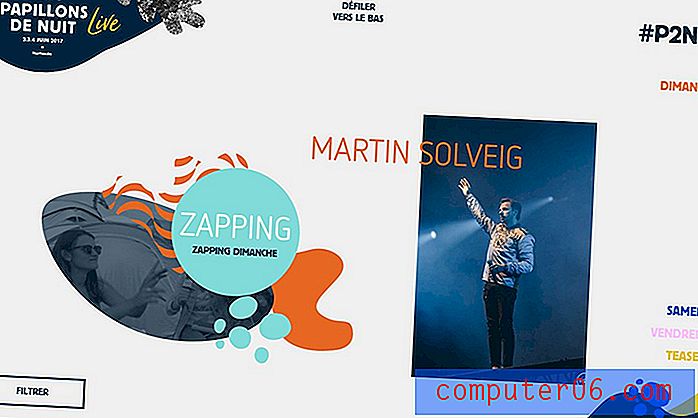Slik knytter du en webside til oppgavelinjen i Microsoft Edge
Oppgavelinjen nederst på Windows 10-skjermen inneholder ikoner for programmene som for tiden kjører på datamaskinen din. Imidlertid inneholder den også noen andre lenker som lar deg åpne bestemte programmer veldig raskt.
Men den oppgavelinjen er ikke begrenset til bare programmer. Du kan også velge å feste en webside til oppgavelinjen slik at du klikker på den lenken for å åpne den siden i Microsoft Edge. Opplæringen vår nedenfor vil lede deg gjennom trinnene som lar deg aktivere denne funksjonaliteten.
Hvordan sette en lenke til en webside nederst på skjermen med kant
Trinnene i denne artikkelen skal gi deg muligheten til å sette en direkte lenke til en webside på oppgavelinjen nederst på skjermen. Hvis du klikker på den lenken, vil siden åpne i nettleseren din. Denne siden åpnes i Microsoft Edge, uansett hva standard nettleser er.
Trinn 1: Åpne Microsoft Edge.
Trinn 2: Bla gjennom websiden du vil feste til oppgavelinjen.
Trinn 3: Velg Innstillinger og mer-knappen øverst til høyre i vinduet.

Trinn 4: Klikk på Fest denne siden til alternativet på oppgavelinjen.
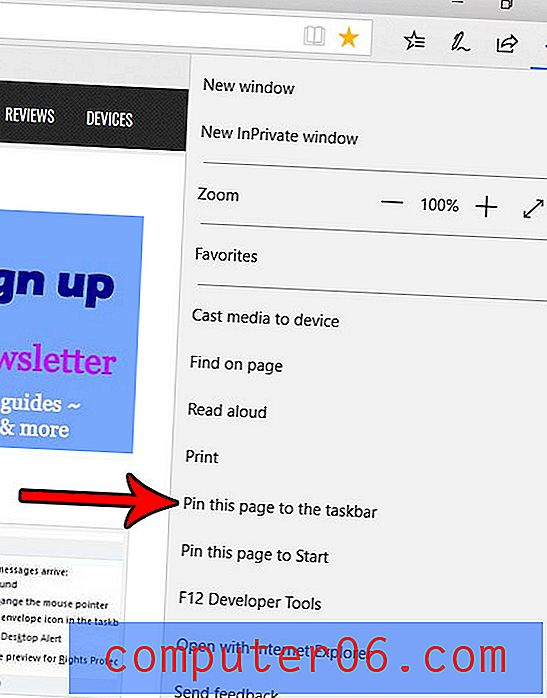
Du skal nå se et ikon for den webside i den horisontale linjen nederst på skjermen. Legg merke til at det aktuelle ikonet som brukes, vil variere basert på siden du valgte å feste til oppgavelinjen.
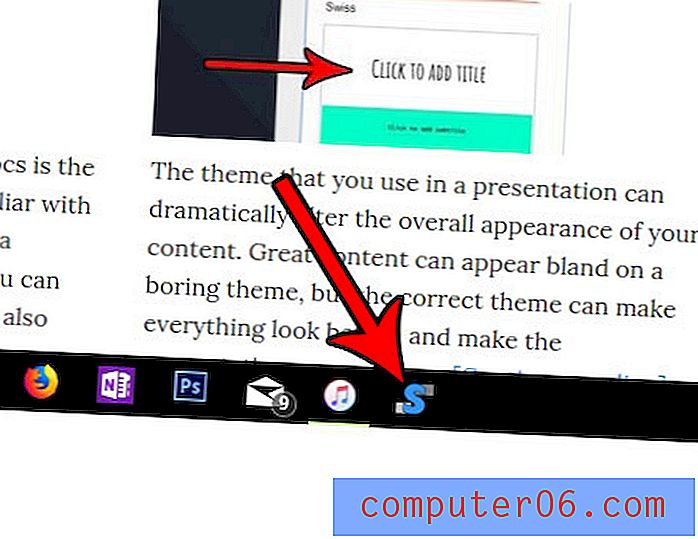
Når du åpner Microsoft Edge, er du sannsynligvis vant til å se en standard startside. Finn ut hvordan du lager den startsiden uansett hvilken webside du ønsker ved å endre en spesifikk innstilling i nettleseren.